Kreator uruchamiany jest za pomocą ikony ![]() Wizard. Po wybraniu przycisku pojawi się formularz wizarda zatytułowany Definicja kwoty. Udostępnia on narzędzia pozwalające na definiowanie wyrażenia.
Wizard. Po wybraniu przycisku pojawi się formularz wizarda zatytułowany Definicja kwoty. Udostępnia on narzędzia pozwalające na definiowanie wyrażenia.
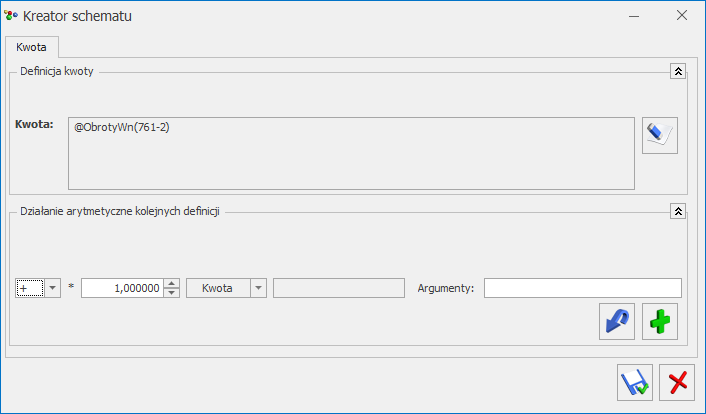
Formularz Definicja kwoty wyposażono w nieedytowalne pole Kwota, wyświetlające zdefiniowane przez użytkownika wyrażenie arytmetyczne oraz sekcję zatytułowaną Działanie arytmetyczne kolejnych definicji, pozwalającą na budowanie wyrażenia. Sekcja zawiera:
Łącznik – sposób łączenia definicji w obrębie wyrażenia (do wyboru znaki „+”, lub „-„).
Współczynnik – przeliczenie wartości argumentu wg współczynnika liczbowego.
Kwota – na przycisku widoczne jest sześć pozycji – Wartość, Funkcje kont, Zestawienie, Funkcje systemowe, Zapytanie SQL oraz Maska.
- Przycisk Funkcje kont rozwija dodatkowe menu z następującymi symbolami kwot:
- Bilans otwarcia – symbol @BO( )
- Bilans otwarcia Wn – symbol @BOWn( )
- Bilans otwarcia Ma – symbol @BOMa( )
- Obroty Wn – symbol @ObrotyWn( )
- Obroty Ma – symbol @ObrotyMa( )
- Obroty Narastająco Wn – symbol @ObrNarWn( )
- Obroty Narastająco Ma – symbol @ObrNarMa( )
- Per Saldo – symbol @PerSaldo( )
- Saldo Wn – symbol @SaldoWn( )
- Saldo Ma – symbol @SaldoMa( )
- Przyrost salda – symbol @PrzyrostSalda( )
- Przyrost salda Wn — symbol @PrzyrostSaldaWn( )
- Przyrost salda Ma – symbol @PrzyrostSaldaMa( ).
Istnieje możliwość seryjnego dodania kont księgowych np.:
- Wybieramy Obroty Wn i zaznaczamy konta: 401, 402 oraz 403. Do definicji przenosi się: @ObrotyWn(401) + @ObrotyWn(402) + @ObrotyWn(403).
- Przycisk Funkcje systemowe daje możliwość skorzystania z pięciu funkcji:
- Jeżeli – wstawia wywołanie funkcji CHOOSE w postaci CHOOSE (warunek,jeżeli prawda,jeżeli fałsz). Działanie funkcji jest takie, że jeśli warunek jest spełniony, to pobierana jest pierwsza wartość, a jeśli nie, to druga np.:
- Jeśli Obroty Wn są większe niż obroty Ma, to bierze różnicę tych obrotów, w przeciwnym wypadku 0, czyli CHOOSE (@ObrotyWn(101)>@ObrotyMa(101), @ObrotyWn(101)‑@ObrotyMa(101), 0).
- Wartość bezwzględna – wstawia wywołanie funkcji ABS. Wyciąga wartość bezwzględną (moduł) liczby (czyli bez minus), np. ABS(@PerSaldo(101)).
- Zaokrąglenie – wstawia wywołanie funkcji ROUND w postaci ROUND(Liczba, Zaokrąglenie), np.:
- ROUND(@ObrotyWn(101),1) – zaokrąglenie do pełnych złotych lub
- ROUND( @ObrotyWn(400) * @ObrotyWn(701) / @ObrotyWn(702), 0.01) – zaokrąglenie wyniku działania do groszy.
- Część całkowita – wstawia wywołanie funkcji INT, wyciągającej część całkowitą z liczby.
- Różnica między INT a ROUND, np. INT(10.65) = 10 ROUND(10.65, 1) = = 11
- Numer kolumny – nie jest to funkcja systemowa Clariona, natomiast zwraca numer aktualnie przetwarzanej kolumny. To może być szczególnie przydatne przy zestawieniach międzyokresowych, gdy zmieni się Plan Kont. Np. W kolumnie pierwszej mamy zestawienie za okres poprzedni, a w drugiej za bieżący. Koszty, które przedtem były na koncie 401 teraz są na 402.Wykorzystamy do tego funkcję CHOOSE (warunek, jeżeli prawda, jeżeli fałsz) np.:
- CHOOSE(@Kolumna()=1, @ObrotyWn(401), @ObrotyWn(402)), czyli jeżeli kolumna ma numer 1 (czyli pochodzi z poprzedniego okresu obrachunkowego) to podaj obroty konta 401, jeżeli ma inny numer to podaj obroty konta 402 lub jeżeli mamy np. 3 kolumny, za trzy kolejne lata obrachunkowe: CHOOSE(liczba, wartość dla 1, wartość dla 2, wartość dla 3)) CHOOSE(@Kolumna(), @ObrotyWn(401), @ObrotyWn(402), @ObrotyWn(403)) czyli jeżeli kolumna 1 (oznaczająca np. rok 2002) to obroty 401, jeżeli kolumna 2 (oznaczająca rok 2003) to 402, jeżeli kolumna 3 (rok 2004) to 403. Gdyby pojawiła się w zestawieniu kolumna 4, dla której nie jest określona wartość, to zostanie pobrana ostatnia wartość czyli @ObrotyWn(403).
- Jeżeli – wstawia wywołanie funkcji CHOOSE w postaci CHOOSE (warunek,jeżeli prawda,jeżeli fałsz). Działanie funkcji jest takie, że jeśli warunek jest spełniony, to pobierana jest pierwsza wartość, a jeśli nie, to druga np.:
- Przycisk Zapytanie SQL daje możliwość pobrania wartości poprzez wykonanie zapytania bezpośrednio do bazy danych.
- Funkcja Maska daje możliwość zdefiniowania kwoty według kryteriów związanych z numeracją kont poprzez wykorzystanie następujących znaków lub ciągów znaków specjalnych:
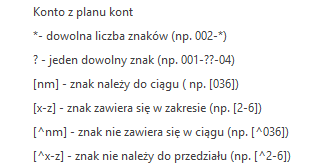
* – zastępuje dowolny ciąg znaków. Przykładowo – wprowadzenie maski w definicji @ObrotyWn(4*) pozwoli na uzyskanie kwoty obrotów na wszystkich analitykach kont zespołu 4.
? – zastępuje dokładnie jeden znak w numerze konta. Przykładowo chcąc pobrać obroty Wn na kontach z grupy 4, których syntetyka ma 3 znaki, z których dwa ostatnie są dowolne, pierwsza analityka ma dwa dowolne znaki, a na drugim poziomie analityki mają segment 01 – można użyć następującego wyrażenia @ObrotyWn (4??‑??-01).
[nm] – znak należy do ciągu. Wprowadzenie na przykład maski 401-[137]-01 w definicji @ObrotyWn(401‑[137]-01) pozwala na uzyskanie obrotów Wn, ze wszystkich analityk konta 401, które w drugim członie mają cyfrę 1 lub 3 lub 7, a w ostatnim 01.
[x-z] – znak zawiera się w zakresie, Przykładowo – @ObrotyWn(40[1-4]-*) oznacza, że interesują nas Obroty Winien ze wszystkich „czwórek”, których ostatni znak w numerze konta syntetycznego, to cyfra z przedziału od 1 do 4.
[^nm] – znak nie zawiera się w ciągu. Wprowadzenie na przykład definicji @ObrotyWn(401-[^137]-01) będzie pozwalało na uzyskanie sumy Obrotów Winien wszystkich analityk konta 401, które w drugim członie mają cyfrę inną niż 1, 3 lub 7, z subanalityką 01. Definicja ObrotyWn(4[^9]*) pozwoli na uzyskanie sumy obrotów Winien na wszystkich kontach zespołu 4 poza tymi, które na drugim miejscu mają cyfrę 9, czyli np. 490.
[^x-z] – znak nie należy do przedziału. Przykładowo – 40[^1-4]-*, czyli program wyszuka wszystkie konta, których syntetyka rozpoczyna się znakami 40, a ostatni, w tym przypadku trzeci, jest różny niż cyfry z przydziału od 1 do 4.
Argumenty – argumentami dla funkcji księgowych są konta księgowe (syntetyczne, analityczne), dla zestawień: nazwa zestawienia oraz nr pozycji zestawienia.
Po wybraniu funkcji księgowej pojawia się lookup do listy kont. Po zatwierdzeniu argumentu wpisywana jest od razu pełna postać funkcji np. @ObrotyWn(201).
Po wybraniu pozycji Zestawienia pojawia się lookup umożliwiający wybór pozycji danego zestawienia. Po wybraniu gałęzi wprowadzany jest symboliczny zapis np. @Zestawienie(Bilans,1.1.1).

